Как смотреть Морскую полицию в прямом эфире онлайн без кабеля - полное руководство
Как смотреть Морскую полицию в прямом эфире онлайн без кабеля Вы являетесь поклонником популярного телесериала “Морская полиция”? Хотите посмотреть …
Читать статью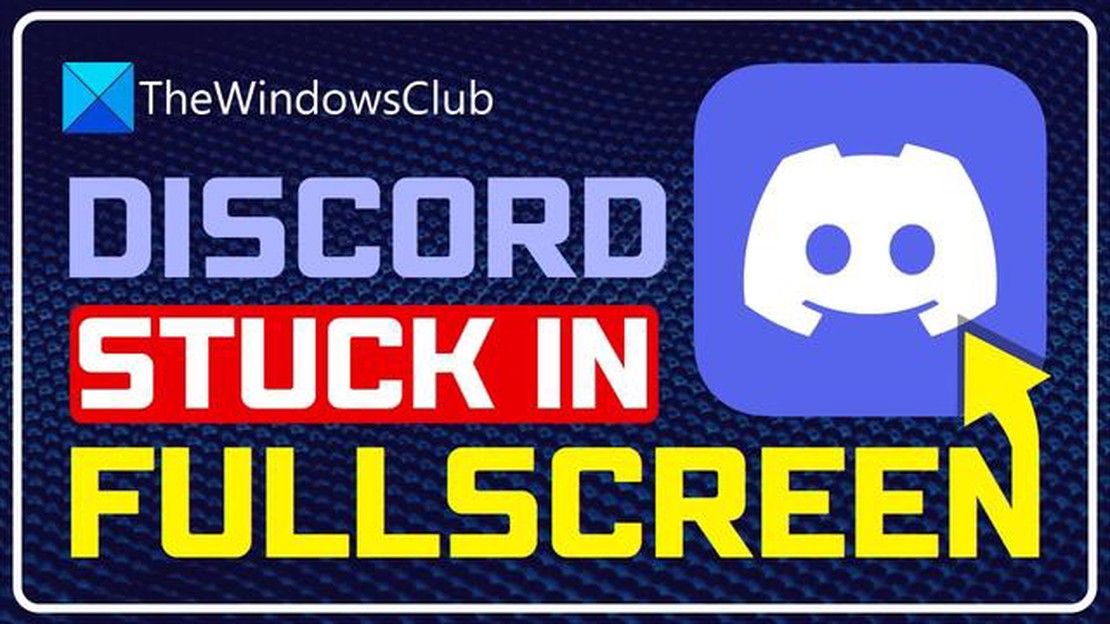
Discord - это популярная коммуникационная и чат-платформа, которой пользуются миллионы людей по всему миру. Она обладает широким набором функций и широко используется геймерами и сообществами для связи и взаимодействия друг с другом. Однако, как и любое другое программное обеспечение, Discord может время от времени сталкиваться с проблемами, и одна из неприятных проблем, с которой могут столкнуться пользователи, - это застревание Discord в полноэкранном режиме.
Застревание в полноэкранном режиме может быть весьма раздражающим, поскольку не позволяет получить доступ к другим приложениям и затрудняет навигацию в самом Discord. К счастью, есть несколько способов решить эту проблему и вернуть Discord в обычный оконный режим.
Метод 1: Использование клавиши Escape.
Одним из самых простых способов выхода из полноэкранного режима в Discord является нажатие клавиши Escape (ESC) на клавиатуре. Это заставит Discord выйти из полноэкранного режима и вернуться в обычный оконный режим. Если это не помогло, можно попробовать другие способы решения проблемы.
Метод 2: Отключить настройку полноэкранного режима.
Если Discord продолжает оставаться в полноэкранном режиме, несмотря на нажатие клавиши Escape, можно попробовать отключить настройку полноэкранного режима в настройках Discord. Для этого откройте приложение Discord и нажмите на значок шестеренки, расположенный в левом нижнем углу, чтобы перейти к Настройкам пользователя. На вкладке “Внешний вид” прокрутите вниз и отключите опцию “Полный экран”. Перезапустите Discord и проверьте, устранена ли проблема.
Метод 3: Обновление Discord.
Важно поддерживать приложение Discord в актуальном состоянии, поскольку разработчики часто выпускают обновления для исправления ошибок и повышения производительности. Устаревшие версии Discord могут иметь проблемы с совместимостью, что может привести к застреванию в полноэкранном режиме. Проверьте наличие доступных обновлений и установите их, чтобы убедиться, что у вас установлена последняя версия Discord. Это может помочь решить проблему.
Если ни один из описанных выше способов не помог, можно попробовать переустановить Discord или обратиться в службу поддержки Discord за дополнительной помощью. Не забывайте всегда создавать резервные копии данных перед внесением изменений в систему или переустановкой программного обеспечения.
Discord - это популярная коммуникационная платформа, используемая как геймерами, так и членами сообщества. Однако иногда с ней могут возникать проблемы, например, застревание в полноэкранном режиме. Существует несколько причин, по которым Discord может застрять в полноэкранном режиме, в том числе:
Читайте также: Как установить картинку профиля WhatsApp без обрезки: пошаговая инструкция
Если вы столкнулись с проблемой застревания Discord в полноэкранном режиме, вы можете попробовать выполнить несколько шагов по устранению неполадок, чтобы решить проблему. К ним можно отнести проверку сочетаний клавиш, обновление Discord, обновление графических драйверов, закрытие конфликтующих приложений и настройку разрешения экрана.
Выявив возможные причины и выполнив соответствующие действия, вы сможете успешно устранить полноэкранный режим Discord и продолжить наслаждаться общением с Discord.
Если ваше приложение Discord застряло в полноэкранном режиме и вы не можете выйти из него, есть несколько шагов, которые можно предпринять для решения проблемы. Ниже приведено руководство по выходу из полноэкранного режима в Discord:
Надеемся, что один из этих способов помог вам выйти из полноэкранного режима в Discord. Если проблема сохраняется, возможно, стоит переустановить Discord или обратиться в службу поддержки за дополнительной помощью.
Читайте также: Как запрограммировать универсальный пульт ДУ на телевизор Toshiba - пошаговое руководство
Если вы все еще сталкиваетесь с проблемой, когда Discord застревает в полноэкранном режиме, попробуйте воспользоваться следующими дополнительными советами:
Не забывайте проверять официальный сайт Discord, форумы сообщества и каналы социальных сетей на предмет анонсов и известных проблем, связанных с проблемой полноэкранного режима. Возможно, другие пользователи нашли конкретные решения или обходные пути, которые могут помочь вам решить проблему.
Если вы будете следовать этим дополнительным советам, у вас будет больше шансов решить проблему с полноэкранным режимом Discord. Удачи!
Если ваш Discord застрял в полноэкранном режиме, попробуйте нажать клавишу F11, чтобы выйти из полноэкранного режима. Если это не помогло, можно попробовать перезагрузить Discord или компьютер и посмотреть, решит ли это проблему. Другое решение - зайти в настройки Discord и отключить полноэкранный режим, а затем снова включить его и посмотреть, устранит ли это проблему.
Если вы случайно переключили Discord в полноэкранный режим и не можете выйти из него, попробуйте нажать клавишу F11 на клавиатуре. Это стандартная клавиша для выхода из полноэкранного режима в большинстве приложений. Если это не помогло, можно попробовать перезагрузить Discord или компьютер, чтобы проверить, сбросились ли настройки полноэкранного режима.
Если Discord застрял в полноэкранном режиме на компьютере Mac, попробуйте нажать вместе клавиши Control + Command + F. Это комбинация клавиш для выхода из полноэкранного режима в приложениях Mac. Если это не помогло, можно попробовать перезапустить Discord или Mac и посмотреть, решит ли это проблему.
Если Discord застрял в полноэкранном режиме и нет доступа к элементам управления, можно попробовать нажать клавишу Escape (ESC) на клавиатуре. Это приведет к выходу из полноэкранного режима. Если это не помогло, можно попробовать перезагрузить Discord или компьютер, чтобы проверить, сбросились ли настройки полноэкранного режима.
Если вы хотите переключить Discord из полноэкранного режима обратно в оконный, вы можете попробовать нажать клавишу F11 на клавиатуре. Это стандартная клавиша для переключения полноэкранного режима в большинстве приложений. Если это не помогло, можно зайти в настройки Discord и отключить полноэкранный режим, чтобы вернуться в оконный режим.
Если ваш Discord застрял в полноэкранном режиме, это может быть вызвано несколькими причинами. Это может быть связано со сбоем в программном обеспечении, конфликтом с другими запущенными программами или проблемами в настройках системы. Для устранения этой проблемы можно попробовать выполнить несколько шагов по ее устранению.
Как смотреть Морскую полицию в прямом эфире онлайн без кабеля Вы являетесь поклонником популярного телесериала “Морская полиция”? Хотите посмотреть …
Читать статьюСерверы discord — действительно ли они безопасны? Discord - это популярное интернет-приложение, предназначенное для коммуникации, игр, обмена …
Читать статьюКак выполнить поиск в Facebook без учетной записи Facebook - одна из самых популярных социальных сетей в мире, насчитывающая миллиарды пользователей. …
Читать статьюКак исправить ошибку 0x87DE2713 на Xbox Series S Если вы являетесь владельцем Xbox Series S, то при попытке поиграть в игру или получить доступ к …
Читать статью5 лучших наушников с микрофоном для Android В современном быстро меняющемся мире наличие хороших наушников просто необходимо любому пользователю …
Читать статьюПривел ли интернет к росту психических расстройств среди молодежи? Интернет уже давно стал неотъемлемой частью жизни современного человека. Он …
Читать статью